win10恢复右键一直转圈 win10系统重置后右键点击无响应怎么办
更新时间:2024-04-04 17:09:01作者:xiaoliu
Win10系统是目前广泛使用的操作系统之一,但有时候在使用过程中可能会遇到一些问题,比如右键一直转圈或者重置后右键点击无响应的情况,这种情况可能是由于系统文件损坏、软件冲突或者系统设置问题引起的。针对这种情况,我们可以尝试通过一些简单的方法来解决,比如重新启动系统、检查更新、卸载不必要的软件等。如果以上方法无效,我们还可以尝试使用系统还原或者重装系统来解决问题。希望以上方法能帮助到遇到类似问题的用户。
具体步骤:
1.右键“开始”菜单,选择打开“运行”选项。
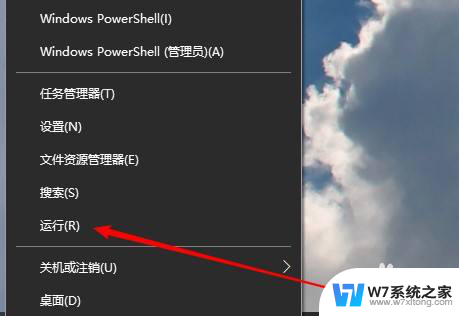
2.在运行窗口中输入“regedit”命令,然后按下回车键,将注册表调出来。
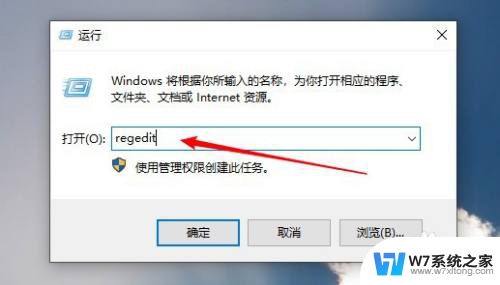
3.进入注册表后,点击展开“HKEY_CLASSES_ROOT”文件夹。
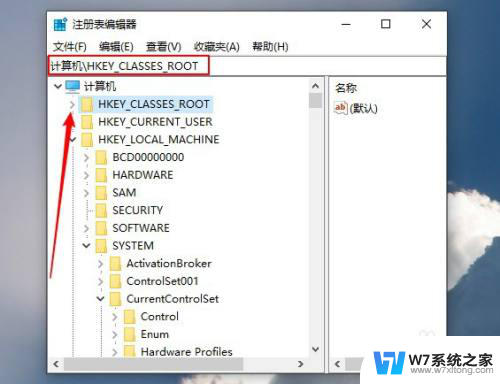
4.继续展开子目录
“Directory\Background\Shellex\ContextMenuHandlers”
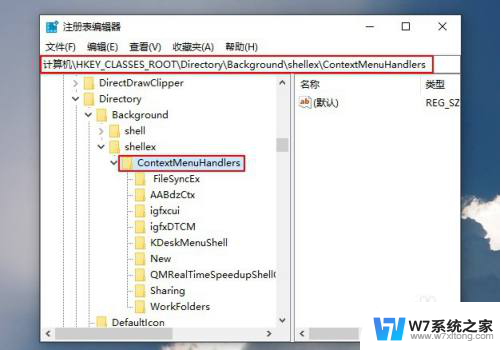
5.在“ContextMenuHandlers”目录里,将除“New”以外的文件夹删除。
6.点击删除后会弹出一个“确认项删除”的窗口,点击“是”即可。
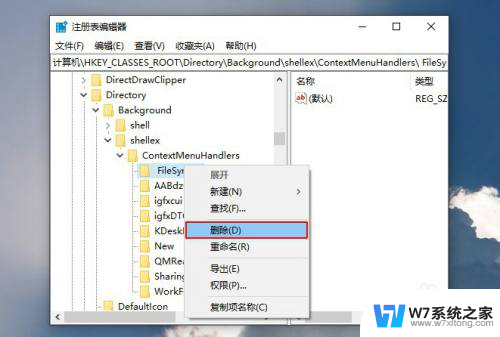
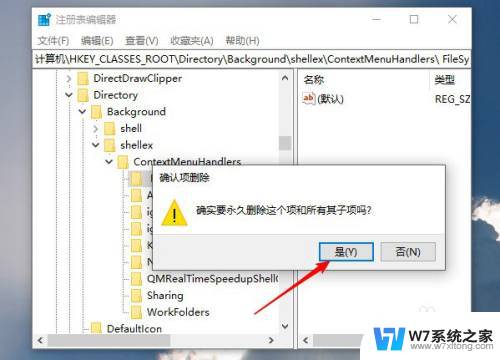
7.待都删除完毕后,我们退出注册表。右键单击桌面空白处,便会快速打开右键菜单了。
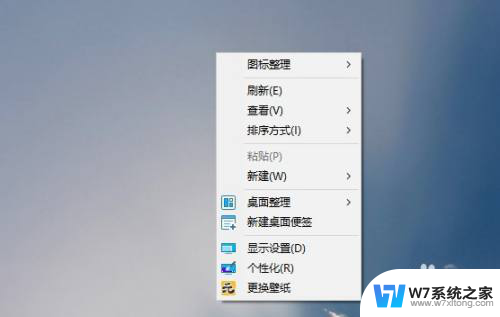
以上就是win10恢复右键一直转圈的全部内容,如果遇到这种情况,你可以按照以上操作进行解决,非常简单快速,一步到位。
win10恢复右键一直转圈 win10系统重置后右键点击无响应怎么办相关教程
-
 windows10桌面右键一直转圈 Win10开机后鼠标右键无法点击怎么办
windows10桌面右键一直转圈 Win10开机后鼠标右键无法点击怎么办2024-04-17
-
 win10系统右击文件夹一直转圈圈 Win10桌面右键卡顿解决方法
win10系统右击文件夹一直转圈圈 Win10桌面右键卡顿解决方法2024-05-29
-
 鼠标右键总是转圈怎么办 Win10桌面鼠标右键一直转圈怎么办
鼠标右键总是转圈怎么办 Win10桌面鼠标右键一直转圈怎么办2024-03-25
-
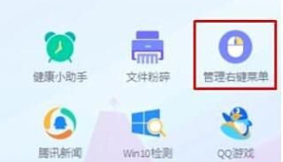 win10右键总是卡死 Win10笔记本电脑右键点击无响应怎么办
win10右键总是卡死 Win10笔记本电脑右键点击无响应怎么办2024-05-30
- win10单机鼠标右键一直转圈 Win10桌面右键一直加载解决方法
- win10桌面不能点右键 Win10右键点击无反应怎么办
- win10在桌面右键没反应 Win10桌面图标右键点击无反应解决方法
- win10右击打开文方式就卡死 win10右键文档卡死未响应修复方法
- win10更新后右键卡死 Win10笔记本电脑右键点击卡死怎么处理
- win10文件夹双击打不开 右键没反应 Win10右键无反应无法右键菜单怎么办
- win设置中文 Win10中文语言设置步骤
- 激活win10永久激活 win10永久激活方法2021
- win10蓝牙键盘怎么连接电脑 Windows10蓝牙键盘连接指南
- win10选择连接方式 win10电脑怎样更改网络连接设置
- windows10添加启动 电脑win10系统添加开机启动项的操作指南
- win10任务视图怎么使用 Win10任务视图如何使用
win10系统教程推荐
- 1 激活win10永久激活 win10永久激活方法2021
- 2 win10怎么调刷新频率 win10屏幕刷新率调节教程
- 3 切换桌面1桌面2快捷键 win10怎么快速切换桌面
- 4 新买电脑的激活win10密钥 如何找到本机Win10系统的激活码
- 5 win10蓝屏打不开 win10开机蓝屏无法进入系统怎么办
- 6 windows10怎么添加英文键盘 win10如何在任务栏添加英文键盘
- 7 win10修改msconfig无法开机 Win10修改msconfig后无法启动怎么办
- 8 程序字体大小怎么设置 Windows10如何调整桌面图标大小
- 9 电脑状态栏透明度怎么设置 win10系统任务栏透明度调整步骤
- 10 win10怎么进行系统还原 Win10系统怎么进行备份和还原